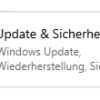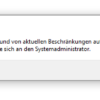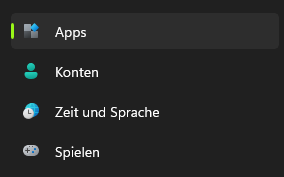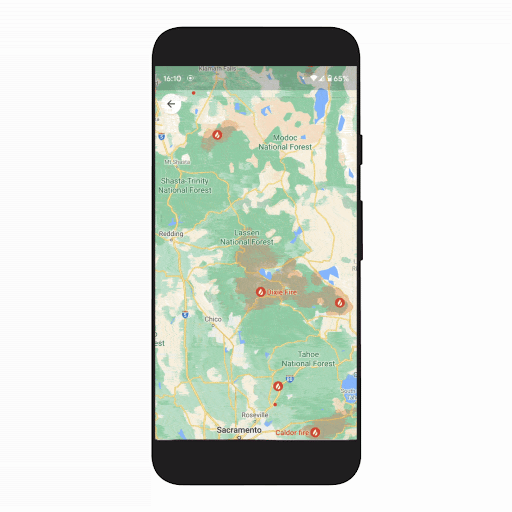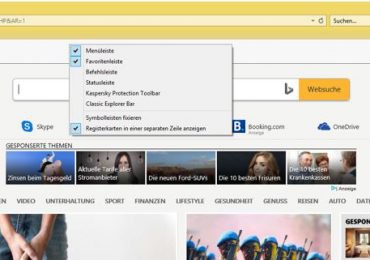In Windows könnt ihr Designs verwenden, um euern Desktop ein wenig persönlicher zu gestalten. Themen ändern den Desktop-Hintergrund, die Farben, die Sounds, den Bildschirmschoner und die Zeiger auf eurem PC auf einmal, und ihr könnt ein Thema so oft ändern, wie ihr möchtet.
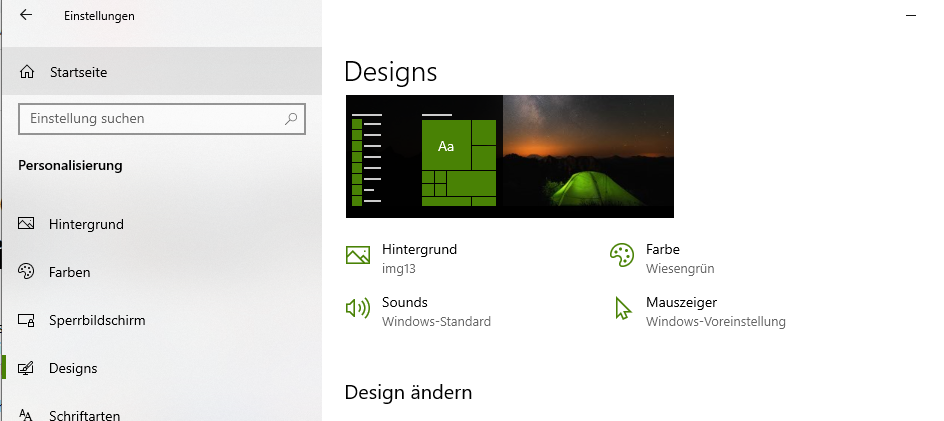
Nachdem ihr eure Einstellungen zum Erstellen eines Designs personalisiert habt, könnt ihr dieses Design als .theme-Datei speichern, um es beizubehalten und immer unter Meine Designs in der Personalisierung auszuwählen, um es beim Ausprobieren anderer Designs wieder zu ändern. Designs werden im Ordner %LocalAppData%\Microsoft\Windows\Themes gespeichert.
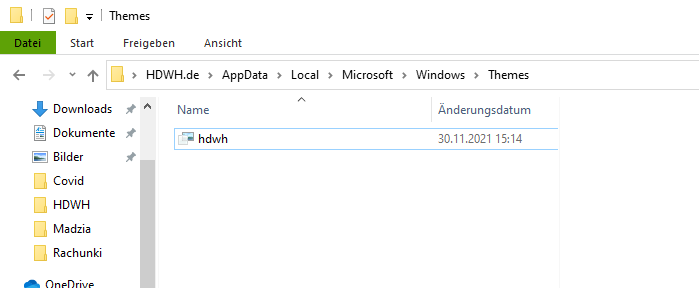
Ihr könnt euer Design auch als .deskthemepack-Datei speichern, um es mit Freunden und Familie zu teilen. Windows sammelt alle Desktop-Hintergrundbilder, -Farben, -Sounds, -Bildschirmschoner und -Zeiger in der .deskthemepack-Datei, die auf jedem Computer mit Windows 8 oder Windows 10 gespeichert und angewendet werden kann.
In diesem Windows 10 Tutorial erfahrt ihr, wie ihr Design als .theme-Datei speichert, um es beizubehalten, oder als .deskthemepack-Datei zur Freigabe in Windows 10.
Weitere Design aus dem Microsoft Store abrufen
Falls ihr andere Themes installieren möchtet, könnt ihr diese über den Microsoft Store abrufen.
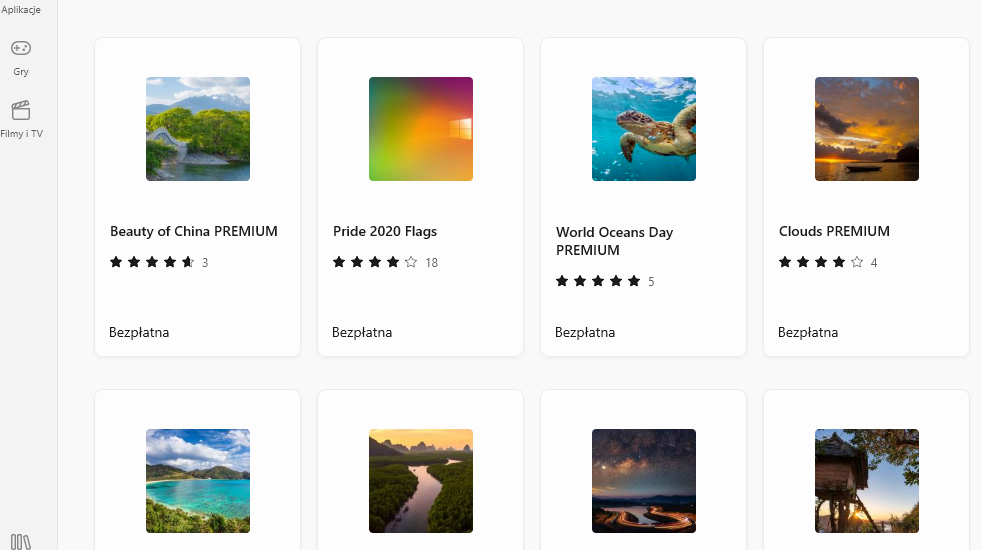

Ich bin seit mehreren Jahren als leidenschaftlicher ITler unterwegs. Schreibe gerne über Windows und WordPress-Themen & Co. auf der Seite. Darüber hinaus bin ich seit 2008 als selbständiger SEO-Berater tätig. Also falls ihr Beratung in Sachen PC oder SEO braucht, gerne kontaktieren🙂
Wir hoffen, unsere Artikel konnten euch bei eurer Problemlösung helfen? Wenn ihr unsere Arbeit unterstützen möchtet, würden wir uns über eine kleine PayPal-Kaffeespende freuen. Vielen Dank!